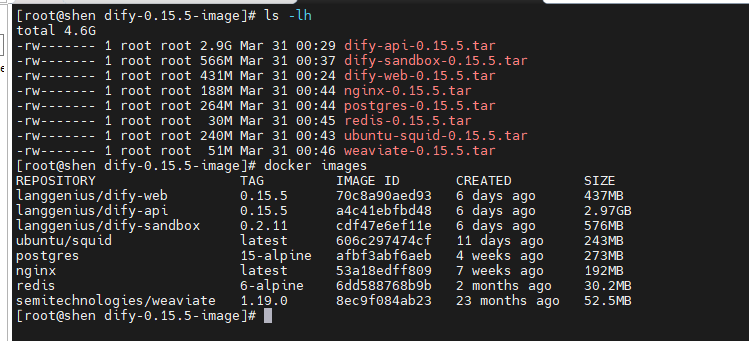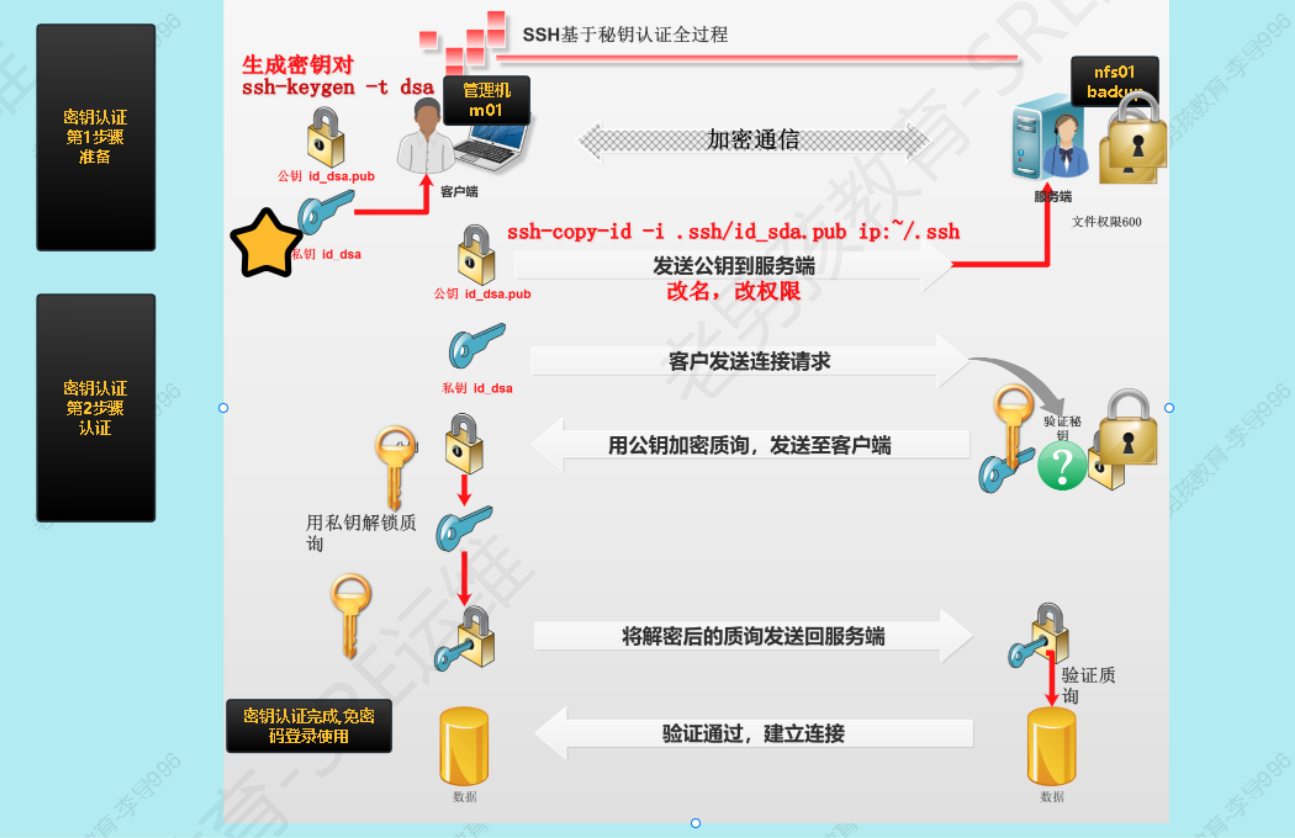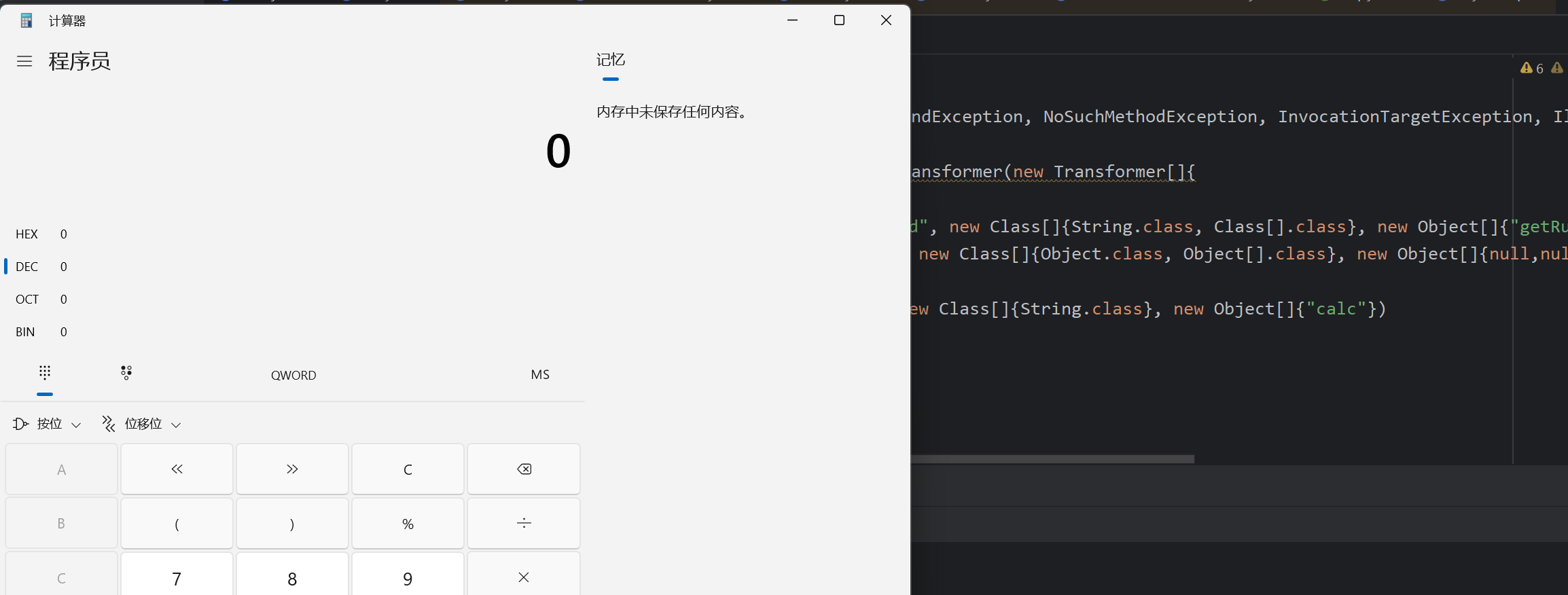OBS+视频号直播操作流程
一、前期准备
1、可用于直播的电脑,我的是Win11系统
2、硬件设备(相机、采集卡、麦克风等)
3、软件(微信、OBS)
4、虚拟声卡
注:这个教程主要说一下声卡的配置,所以相机和采集卡之类的没有讲到
二、软件安装
微信和OBS这个都不会安装就别折腾了,所以直接略过
这里说一下虚拟声卡,安装地址https://vb-audio.com/Cable/
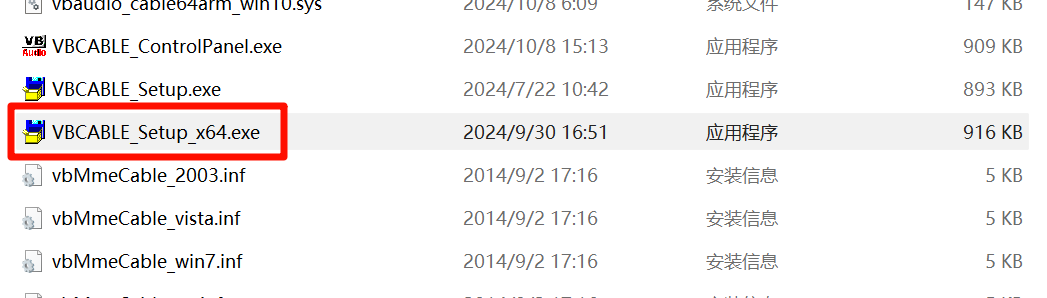
直接安装64位即可
安装完后系统配置会出现一个VB-Audio Virtual Cable和VB-Audio Virtual Cable 16ch两个声卡,说明安装成功
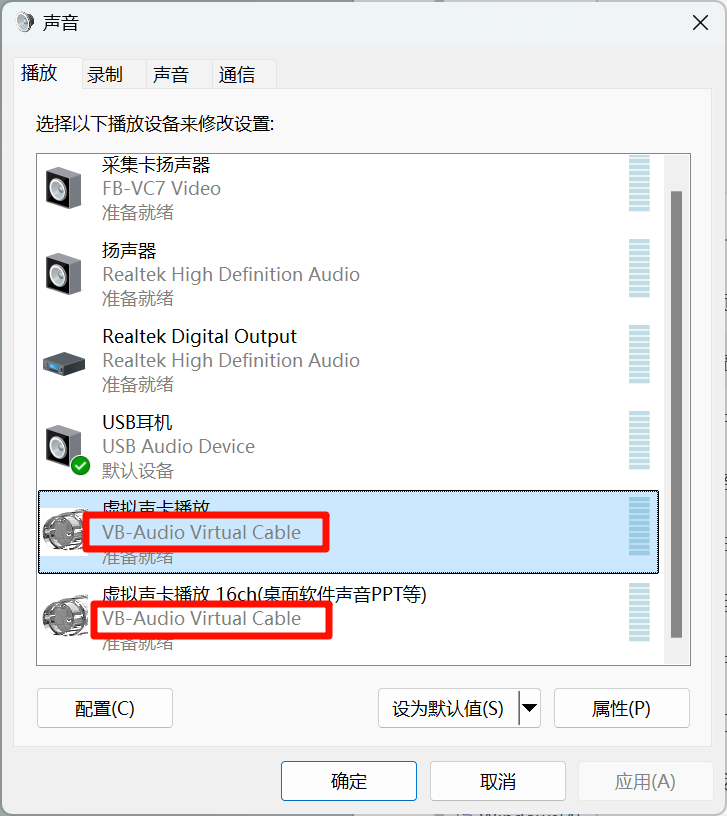
三、软件配置
3.1系统设置
我的麦克风是通过USB转3.5的外接声卡,这个不是必须买的,我的主板插口电流声很大,所以选择了外接的声卡,这个要根据实际情况而定,输入就是接的麦克风,输出就是接的耳机

3.1.1声卡设置
实际的声卡是图片中的USB声卡,但是不需要设置,也不需要侦听和级别,就全部默认即可
默认虚拟声卡录制,也是一样,设置都是默认,就把默认录制设置为虚拟声卡即可
默认虚拟声卡录制主要是为了声音更干净,没有第三方的软件硬件干扰,实际OBS录制的时候还是会选择实际的麦克风
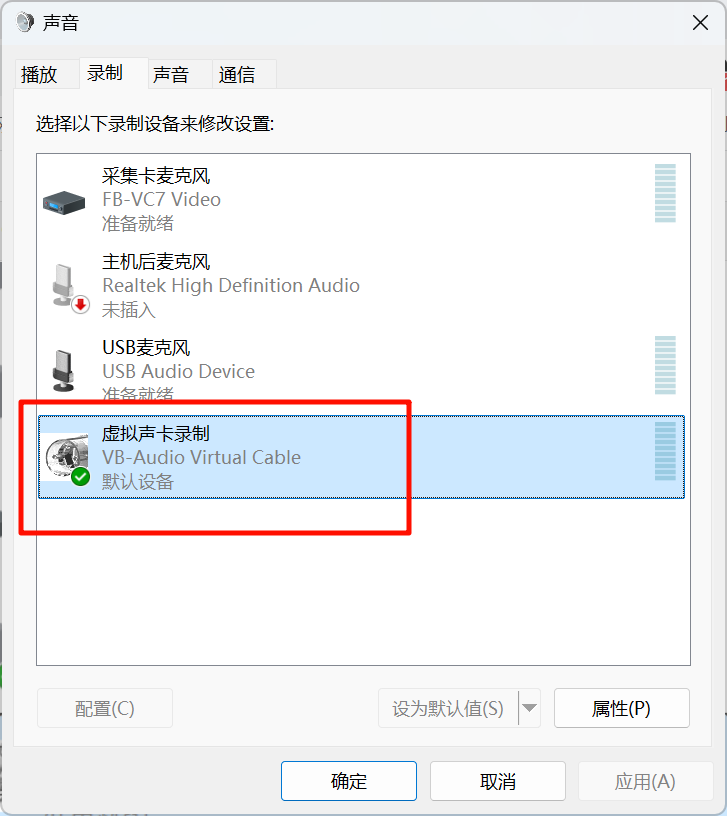
3.1.2其他设置
如果你需要播放PPT或者其他视频等,把对应的软件声音的输出设备改为VB-Audio Virtual Cable
注意是没有16ch的选项
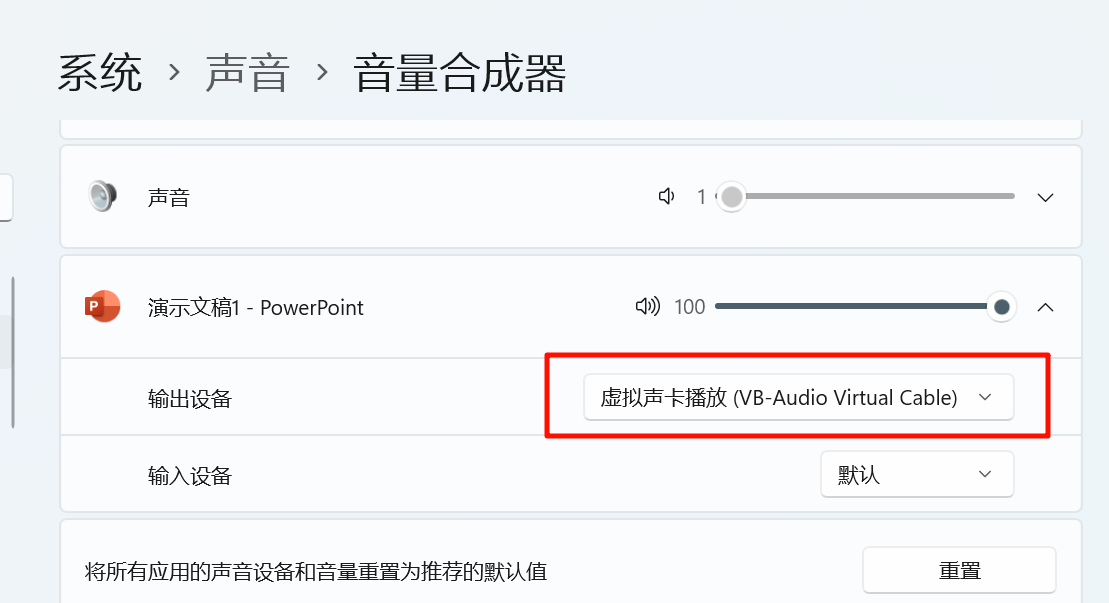
3.2 OBS配置
3.2.1 OBS全局音频配置
全局音频配置全部关闭,这样的作用好处就是,每一个声音的输入和控制,都可以后期自己添加,不通过全局来控制,后期调试的时候免得造成一些遗忘
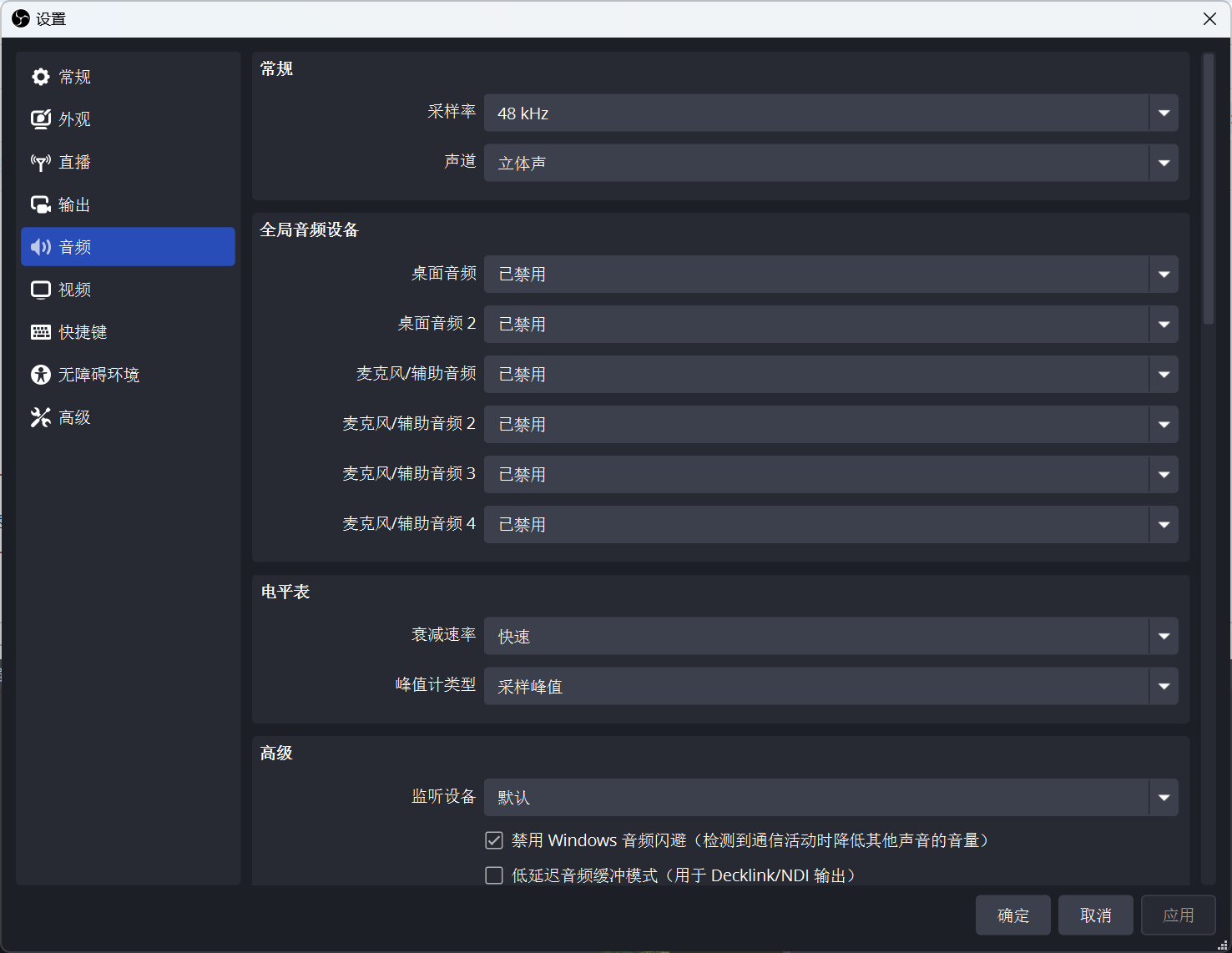
3.2.2 OBS视频配置
这个没啥说的,就是你输出的视频像素大小
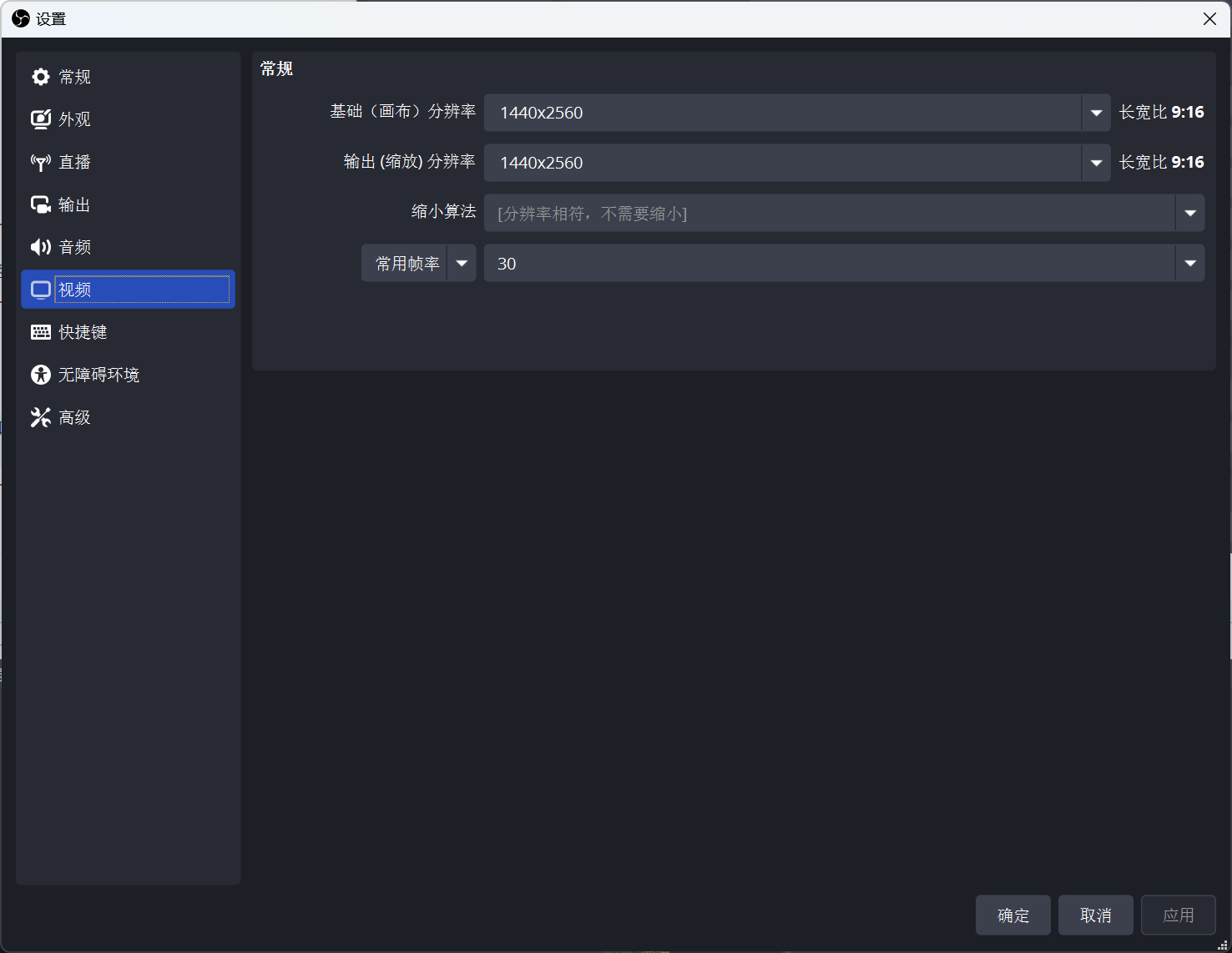
3.2.3 OBS第三方软件声音输入
添加音频输入,在选择设备的时候,选择虚拟声卡VB-Audio Virtual Cable 16ch,注意这里只针对播放的PPT或者视频,不是麦克风的设置
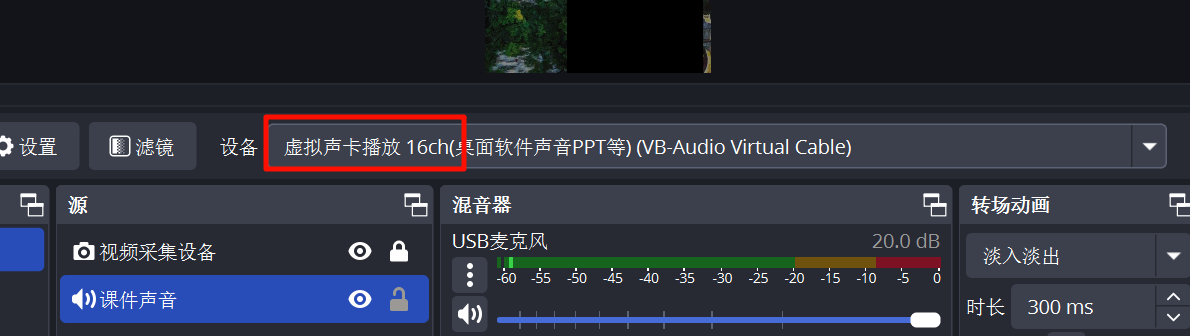
3.2.4 OBS麦克风声音输入
添加音频输入,选择USB麦克风,滤镜我就只是添加了一个噪声抑制,具体其他的混响和生效就根据实际需求自己调节
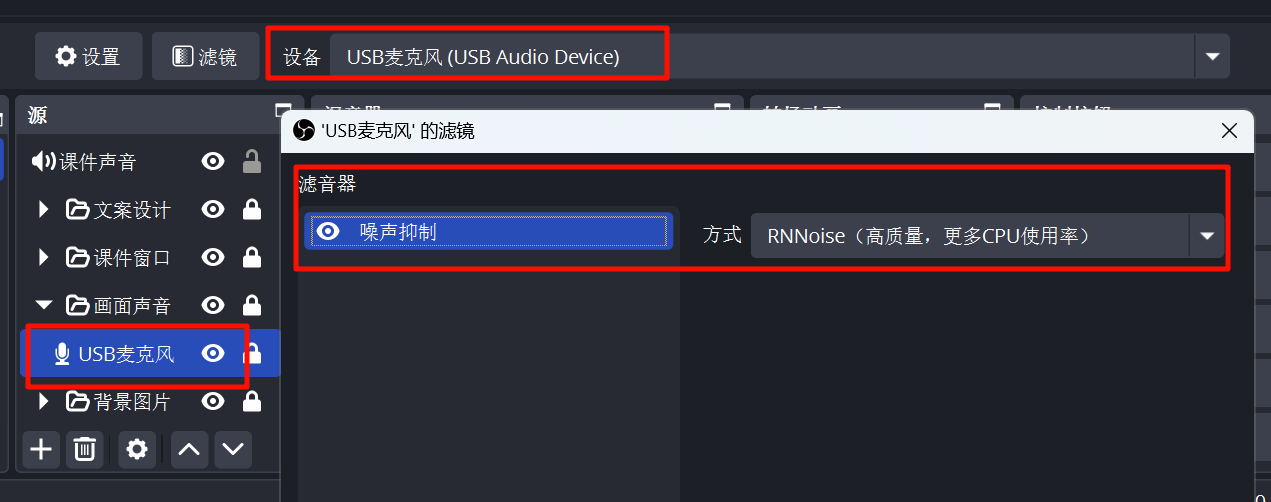
3.3微信设置
麦克风直接关闭,全部依靠OBS的视频输出播放声音,第一是这里调用的是原音,obs设置好的音效就没有了,第二是这样避免回声或者叠音
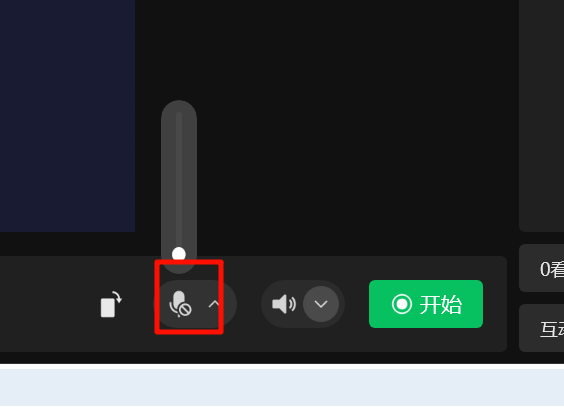
声音选择默认即可
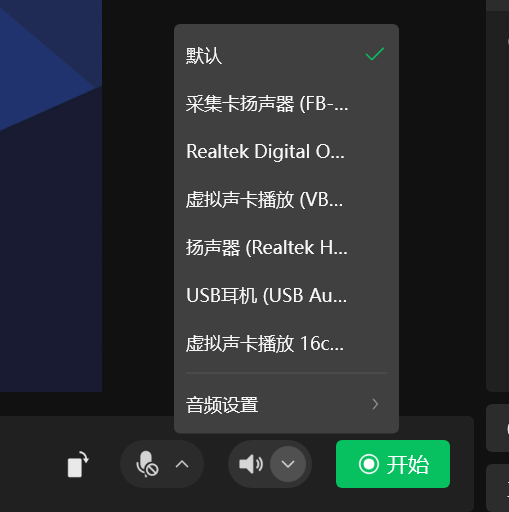

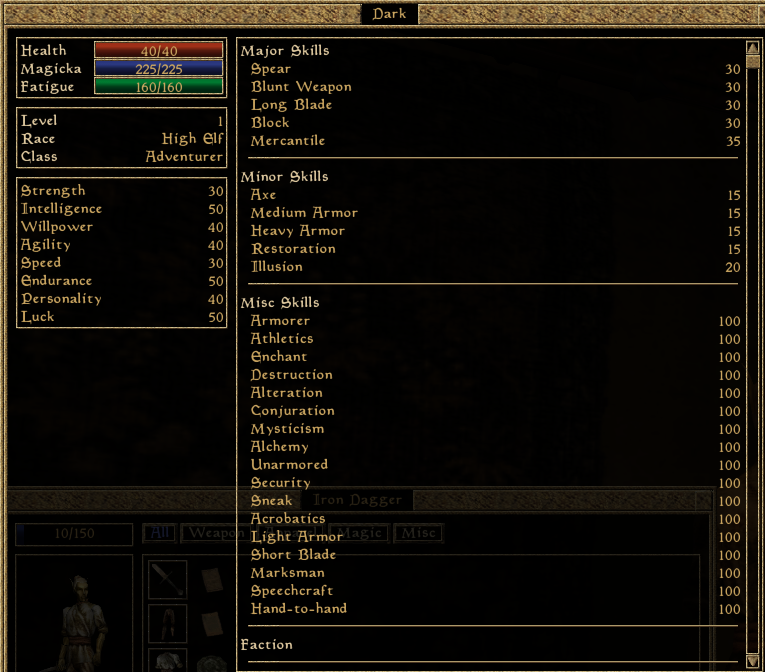
![B3688 [语言月赛202212] 旋转排列](https://img2024.cnblogs.com/blog/3619440/202503/3619440-20250331161851997-1444060053.png)
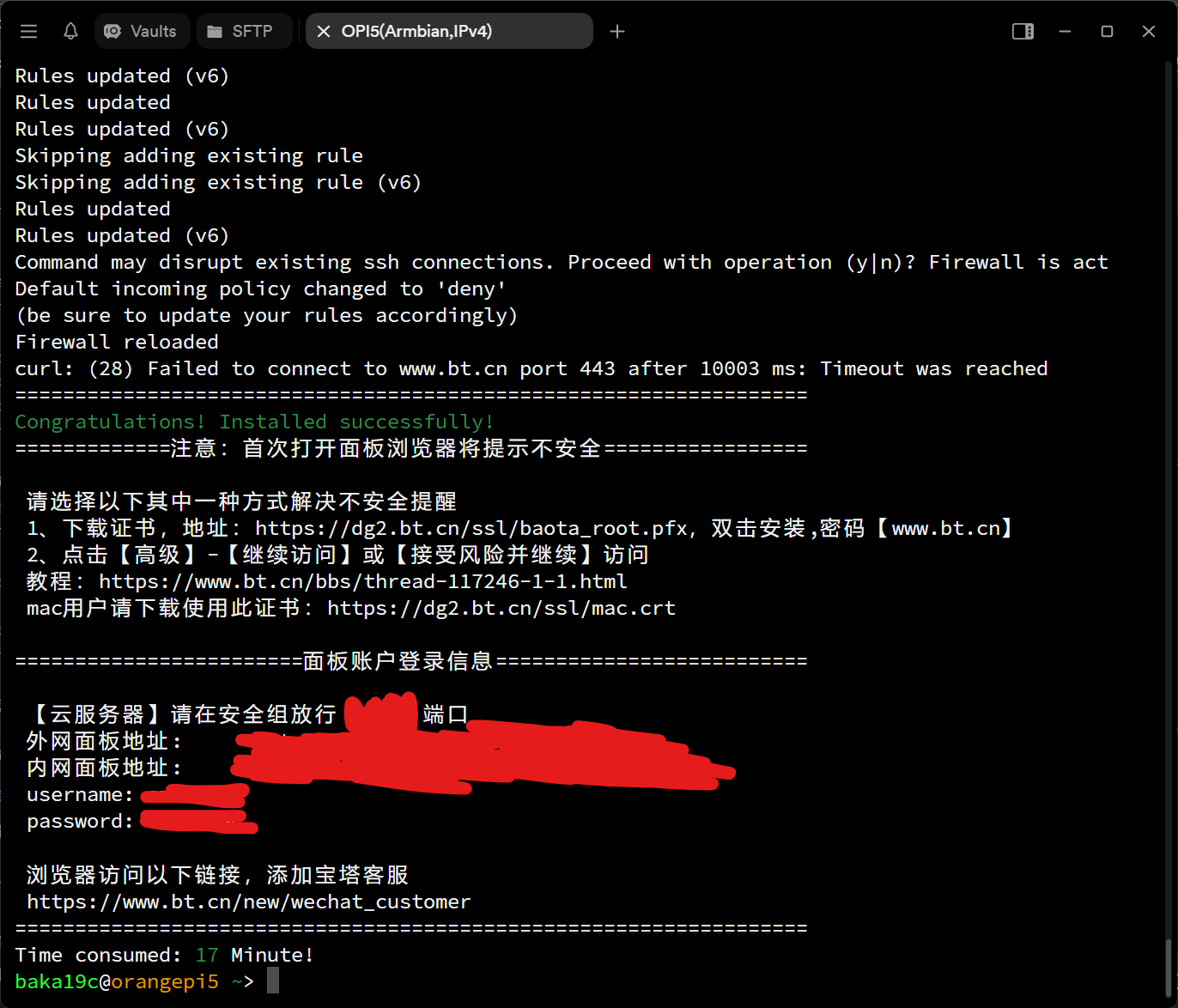
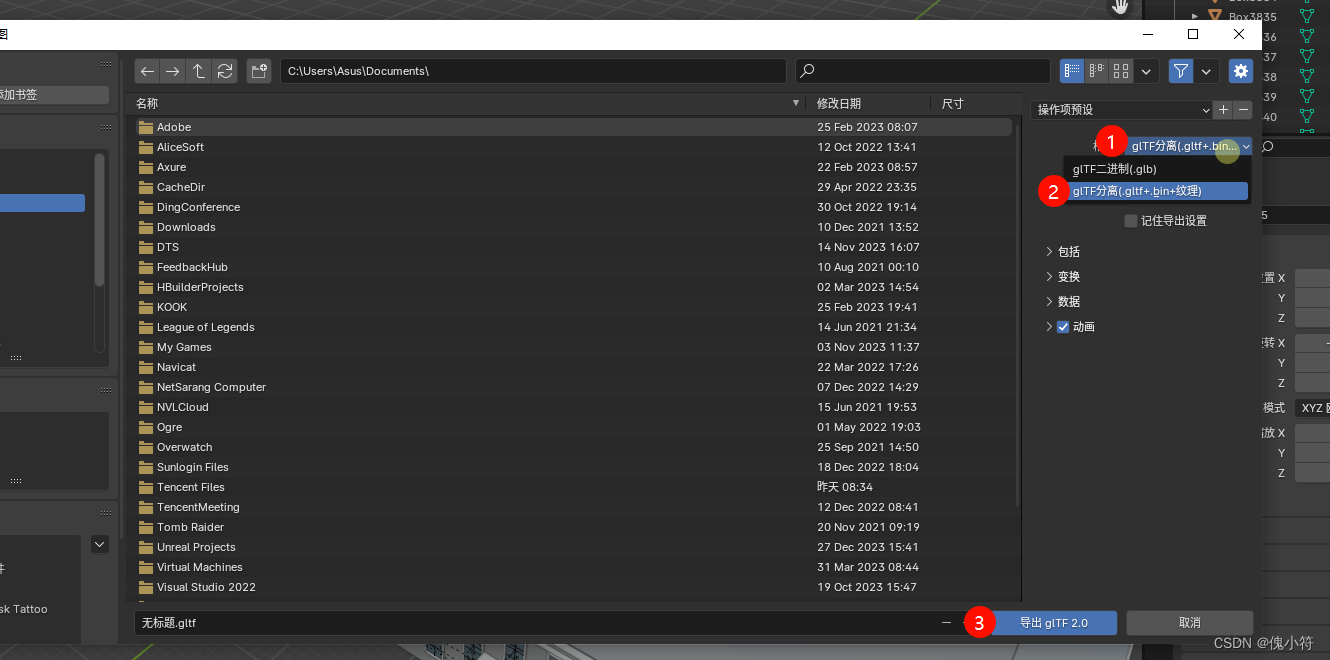
![B3689 [语言月赛 202212] 宇宙密码](https://img2024.cnblogs.com/blog/3619440/202503/3619440-20250331155752201-1179979371.png)